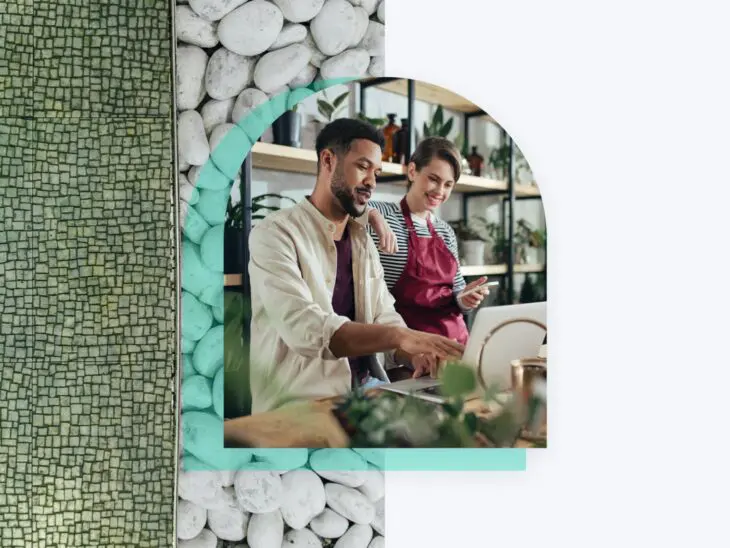Dostosowanie wyglądu Twojej strony WordPress jest jednym z najlepszych sposobów na kontrolę wizerunku Twojej witryny i dostosowanie jej do swoich potrzeb.
A dziś jest bardziej konfigurowalny niż kiedykolwiek wcześniej dzięki (stosunkowo) nowemu zestawowi funkcji znany jako Pełna Edycja Strony (FSE). Nowa oficjalna nazwa to Edytor Strony.
Oczywiście, to wprowadzenie przyniosło ze sobą zupełnie nowy interfejs do opanowania.
Dla tych, którzy jeszcze nie przeszli na korzystanie z FSE, cieszymy się, że możemy poinformować, że aktualizacje są dość przyjazne dla użytkownika i niezwykle przydatne – To nie oznacza, że nie będziesz potrzebował trochę czasu, aby zapoznać się ze wszystkim.
W tym artykule pomożemy Ci to zrobić, przyglądając się bliżej WordPress FSE, w tym co to obejmuje, dlaczego to takie ważne, jak dokonać przełączenia oraz jak używać go do tworzenia lub aktualizacji Twojej strony.
Czym jest pełna edycja strony w WordPressie?
Pełna edycja witryny to zestaw funkcji w WordPressie, który obejmuje kilka narzędzi ułatwiających proces projektowania dla właścicieli witryn.
Wśród tych narzędzi znajduje się Edytor Strony, który funkcjonuje podobnie do edytora bloków (znanego również jako edytor Gutenberg), który był jego poprzednikiem i z którym możesz już być zaznajomiony.
Korzystając z tego nowego Edytora Stron, możesz używać bloków przeciągnij i upuść, aby dostosować większość części swojej strony z jednego interfejsu, w tym szablony stron. Jest to ulepszenie w stosunku do poprzedniego procesu wieloetapowego, który wymagał od Ciebie przeskakiwania po całym WordPressie, aby dostosować swoją stronę i nawet okazjonalnie pisać CSS.
Gutenberg
Gutenberg to nazwa projektu Edytora Bloków w WordPress. Wielu deweloperów i entuzjastów WordPress używa nazw Edytor Gutenberg i Edytor Bloków zamiennie.
Czytaj więcejWkrótce zajmiemy się tym, jak możesz zacząć korzystać z FSE i wykorzystywać niektóre z jego najlepszych komponentów.
Ale najpierw kilka słów wstępu.
FSE było drugą fazą projektu Gutenberg w WordPressie i zostało wydane w wersji 5.9 na początku 2022 roku.
Pierwsza faza to edytor bloków, który został wprowadzony wraz z aktualizacją WordPress 5.0 w 2018 roku. Wprowadził on koncepcję używania bloków do projektowania układu postów na blogu.
Dowiedz się więcej o Czterech Fazach Gutenberga na Mapie Drogowej WordPress.
Edytor bloków używa segmentów nazywanych blokami Gutenberg. Te bloki odnoszą się do jednostek znaczników o różnych funkcjach. Za pomocą każdego bloku możesz wstawiać nowe elementy do swoich postów, takie jak akapity, nagłówki, obrazy, listy i filmy.
Z FSE i zaktualizowanym tematem opartym na blokach theme, Customizer zostaje zastąpiony, a Edytor Strony rozwija funkcjonalność bloków i sprawia, że jest ona stosowana do szerszej witryny, a nie tylko do treści. To umożliwia dostosowanie większej liczby aspektów wyglądu i układu Twojej strony.
Na przykład, gdy używasz FSE, będziesz mógł używać bloków w szablonie swojej strony i zmieniać jej ogólny układ. Dodatkowo, FSE umożliwi stosowanie globalnych stylów, które możesz użyć do tworzenia zasad projektowania na wielu stronach.
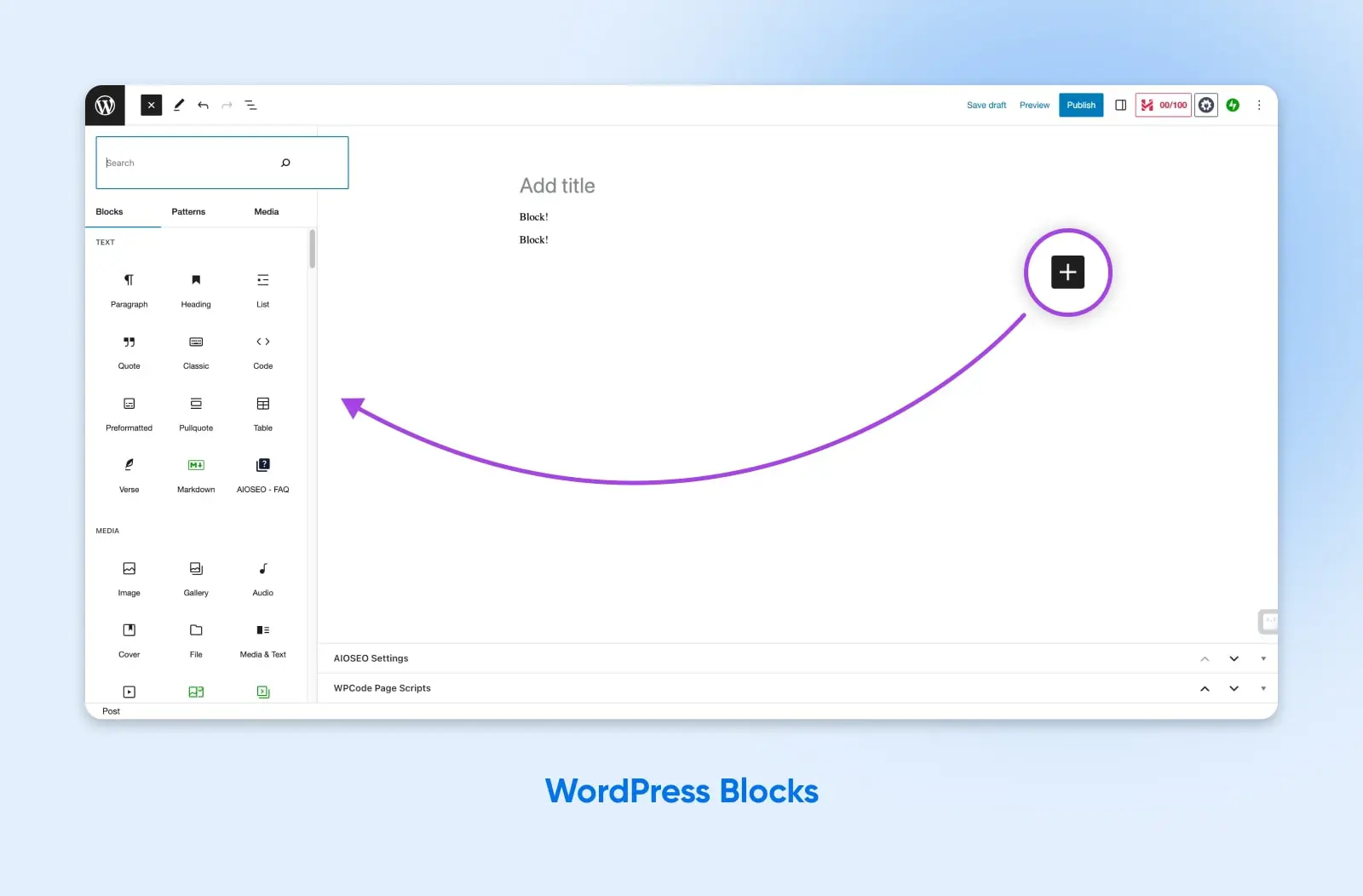
Dlaczego pełna edycja strony to BFD (Duża Sprawa)?
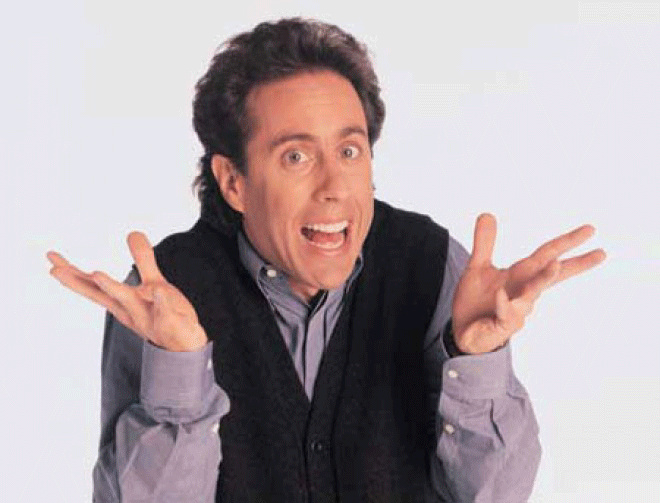
FSE to ekscytujący i przełomowy rozwój dla właścicieli firm, którzy zarządzają własnymi stronami WordPress.
Oto dlaczego.
Łatwiejsze dla osób niebędących programistami
Po pierwsze i być może najważniejsze, z FSE nie potrzebujesz wiedzy o kodowaniu ani innych umiejętności technicznych, które są uważane za unikalne dla programistów.
Ogólni użytkownicy WordPress mogą teraz dostosować prawie wszystko, co chcą, dotyczące wyglądu ich stron, łatwo i szybko, oszczędzając czas, wysiłek i pieniądze.
Związane: Jak Stworzyć Stronę Internetową (Kompleksowy Przewodnik dla Początkujących)
Lepsze Możliwości Brandingu
Dla osób prowadzących biznes online, opcje dostosowywania FSE mogą umożliwić zmianę witryny tak, aby lepiej pasowała do wizerunku marki.
Może się to również przydać, jeśli kiedykolwiek zdecydujesz się na rebranding z innymi kolorami, czcionkami lub innymi elementami stylistycznymi. Dzięki globalnym stylom będziesz mógł łatwo dostosować nowy branding na całej swojej stronie. Tego rodzaju spójność jest kluczowa w tworzeniu godnego zaufania i zapadającego w pamięć doświadczenia klienta.
Mniej Wtyczek = Większe Bezpieczeństwo
Pluginy
Pluginy do WordPressa to dodatki, które pozwalają na rozbudowanie funkcjonalności Systemu Zarządzania Treścią (CMS). Możesz używać pluginów do prawie wszystkiego, od dodawania funkcji e-commerce do WordPressa po implementację kreatorów stron lub używanie narzędzi do Optymalizacji dla Wyszukiwarek (SEO).
Czytaj więcejFSE zmniejsza zależność od wtyczek do tworzenia stron metodą przeciągnij i upuść. Jeśli używasz którejkolwiek z tych wtyczek, możesz uznać je za zbędne, gdy zaktualizujesz swoją wersję WordPressa i motyw oraz zaczniesz korzystać z funkcji FSE.
Ponieważ przestarzałe wtyczki są częstym punktem wejścia dla osób mających złe intencje, posiadanie ich mniej na Twojej stronie może pomóc w utrzymaniu wyższych standardów bezpieczeństwa i prywatności.
Szybkość to klucz do sukcesu
Motywy korzystające z FSE mają tendencję do szybszego działania.
W porównaniu do tradycyjnych motywów WordPress, są one skonfigurowane w bardziej optymalny sposób i są mniej obciążone zbędnymi funkcjami, więc są w stanie przetwarzać zmiany i żądania w szybki sposób.
Oczywiście, hosting nadal ma wpływ na szybkość. Host oparty na chmurze z wbudowaną pamięcią podręczną, tak jak DreamPress dla WordPress, pomoże upewnić się, że Twoja strona internetowa porusza się z prędkością współczesnych oczekiwań.
Hosting Chmurowy
Tradycyjny hosting umieszcza stronę internetową na fizycznym serwerze. Z drugiej strony, 'hosting chmurowy’ wykorzystuje wiele wirtualnych (zdalnych) serwerów do tego samego zadania.
Czytaj więcejDlaczego prędkość strony internetowej jest ważna w pierwszej kolejności? Jeśli nie jesteś pewien, gorąco polecamy przeczytanie 12 powodów, dla których Twoja strona jest wolna (i jak to naprawić).
Jak zaadoptować FSE przy użyciu aktualizacji szablonu WordPress
Najpierw warto wiedzieć, że dostęp do wszystkich korzyści FSE jest możliwy tylko wtedy, gdy używasz motywu blokowego.
Jeśli nie używasz już jednego na swojej firmowej stronie internetowej, przeczytaj 27 motywów bloków WordPress idealnych do pełnej edycji strony przed kontynuowaniem.
Gdy już wybierzesz motyw z pomocą tej listy, oto jak dodać go do swojej strony, aby wykorzystać wszystkie możliwości, jakie oferuje FSE.
1. Aktualizacja do WordPress 5.9 (lub nowszej)
Najważniejszym krokiem do wykorzystania pełnej edycji strony jest aktualizacja twojej strony WordPress, aby upewnić się, że działa przynajmniej na wersji 5.9.
Z panelu administracyjnego WordPress, odwiedź Panel > Aktualizacje, aby sprawdzić swoją obecną wersję i zaktualizować w razie potrzeby. Możesz również wybrać automatyczne aktualizacje tutaj.
Zdecydowanie polecamy zawsze aktualizować WordPress do najnowszej wersji dla szybkości, bezpieczeństwa i pełnej funkcjonalności — Ale jeśli tego nie zrobiłeś, zaktualizuj go przed przejściem do następnego kroku.
2. Wykonaj kopię zapasową swojej strony WordPress
Dla istniejącej strony internetowej, dobrym pomysłem jest wykonanie kopii zapasowej przed zmianą motywu. Jeśli nowy motyw stworzy jakiekolwiek problemy, będzie to kluczowe dla przywrócenia Twojej strony.
Aby uzyskać kompletny przewodnik, jak to zrobić, sprawdź Jak wykonać kopię zapasową swojej strony WordPress.
Jeśli martwisz się, że musisz to robić samodzielnie, dobrze zarządzani dostawcy hostingu WordPress zapewnią automatyczne lub na żądanie kopie zapasowe strony internetowej, aby wziąć to na siebie.
3. Zainstaluj motyw blokowy z katalogu WordPress
Czas zastosować nowy motyw oparty na blokach!
Aby rozpocząć, ze strony administratora WordPress, odwiedź Panel > Wygląd > Motywy.
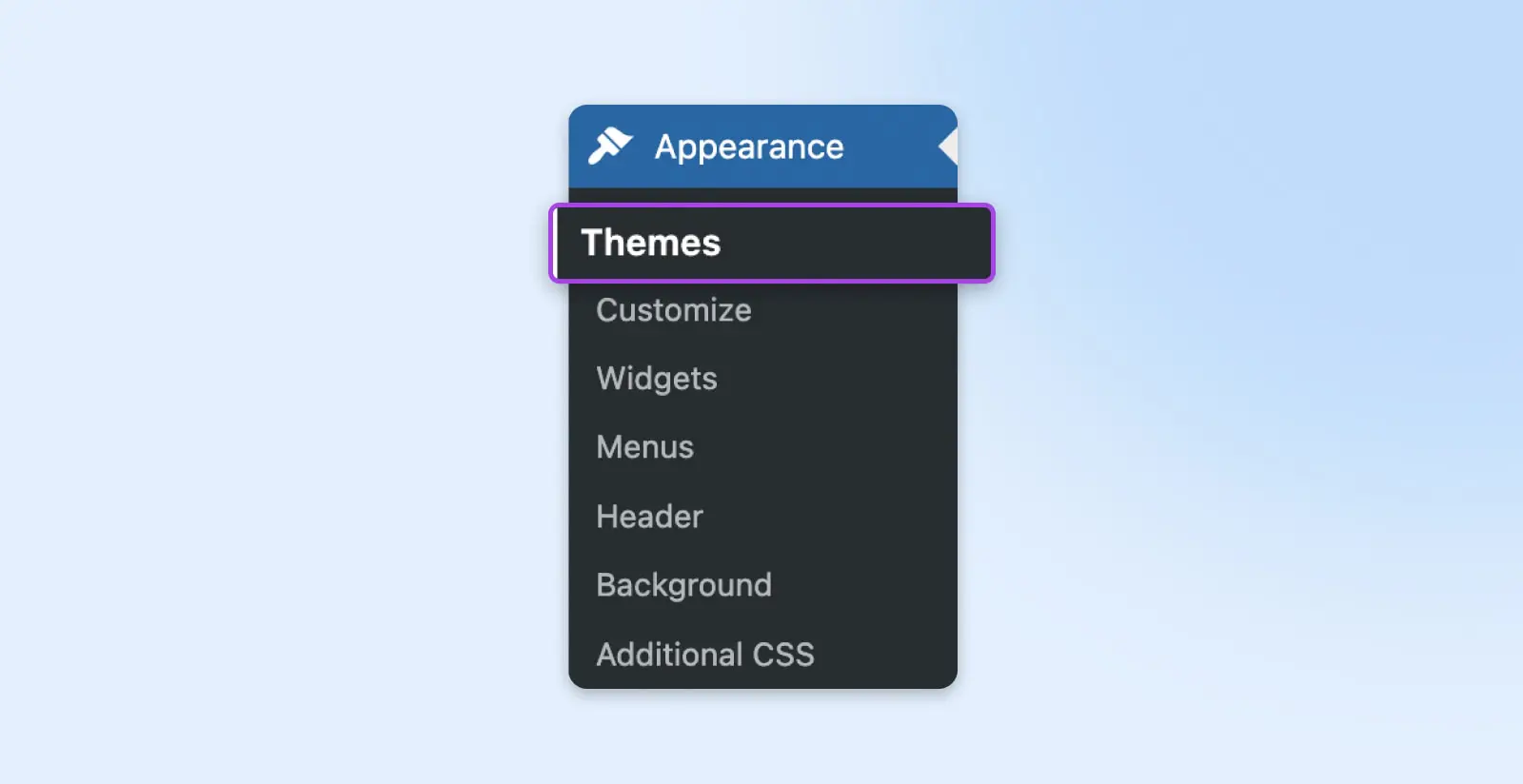
Na stronie Motywów użyj przycisku Dodaj Nowy na górze strony.
Teraz powinieneś zobaczyć pasek filtrów. Użyj go, aby wybrać Blok Motywy.
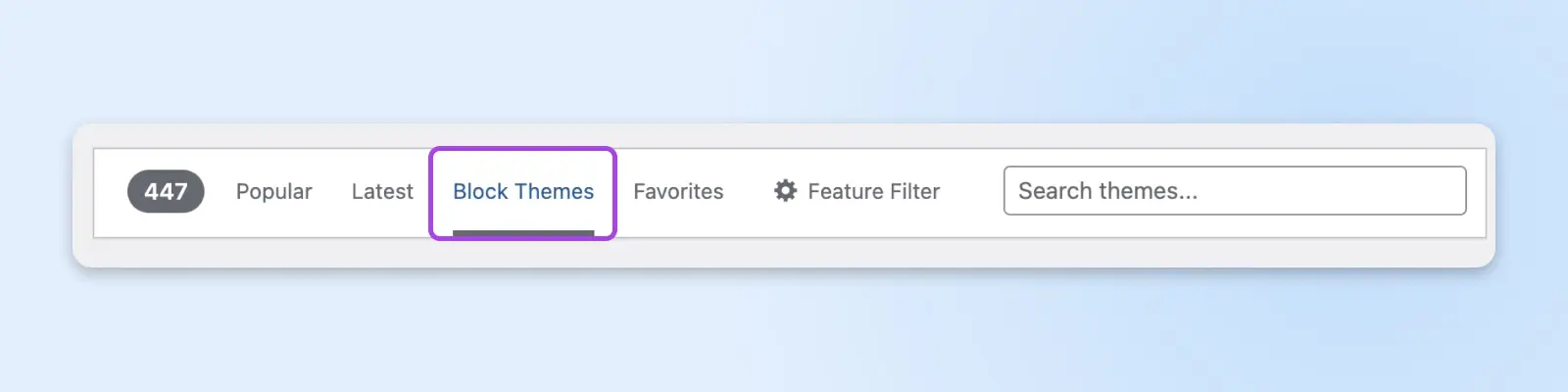
Teraz możesz przewijać przez wszystkie dostępne motywy blokowe, a nawet użyć Funkcji Filtra, aby jeszcze bardziej zawęzić swoje opcje.
Kiedy wybierzesz motyw, kliknij na niego, aby dowiedzieć się więcej o jego funkcjach. Kiedy znajdziesz taki, który Ci się podoba, możesz użyć przycisku Install na stronie Preview, aby go zainstalować. Lub, wracając na stronę Add Themes, najedź na nią i kliknij pojawiający się przycisk Install.

Aby zastosować je na swojej stronie internetowej, najpierw wróć do strony Motywy (Wygląd > Motywy). Najedź kursorem na nowo zainstalowany motyw i kliknij Aktywuj.
I jesteś na żywo!
Istnieje kilka sposobów na instalację motywu WordPress, więc jeśli chcesz mieć pewność, sprawdź Jak zainstalować motyw WordPress (Poradnik).
Obecnie istnieje tylko kilku dostawców komercyjnych motywów blokowych FSE, ale jeśli chcesz zobaczyć jednego z nich, polecamy motywy Anariel.
4. Sprawdź, czy jakieś pluginy wymagają aktualizacji lub reaktywacji
Pluginy WordPress to narzędzia, które mogą być wykorzystane do ulepszenia Twojego doświadczenia z użytkowania WordPress. Mogą robić wszystko, od śledzenia twojego SEO po dodawanie nowych funkcji i więcej.
Pluginy wymagają ciągłych aktualizacji, aby działać poprawnie. W przeciwnym razie mogą stać się zawodne lub nawet narazić cię na próby zhakowania.
Więc kiedy już przełączysz się na nowy motyw, musisz upewnić się, że wszystkie pluginy, które chcesz zachować, są włączone i aktualne.
Możesz to zrobić, przechodząc do swojego panelu WordPress i klikając na Plugins > Installed Plugins.
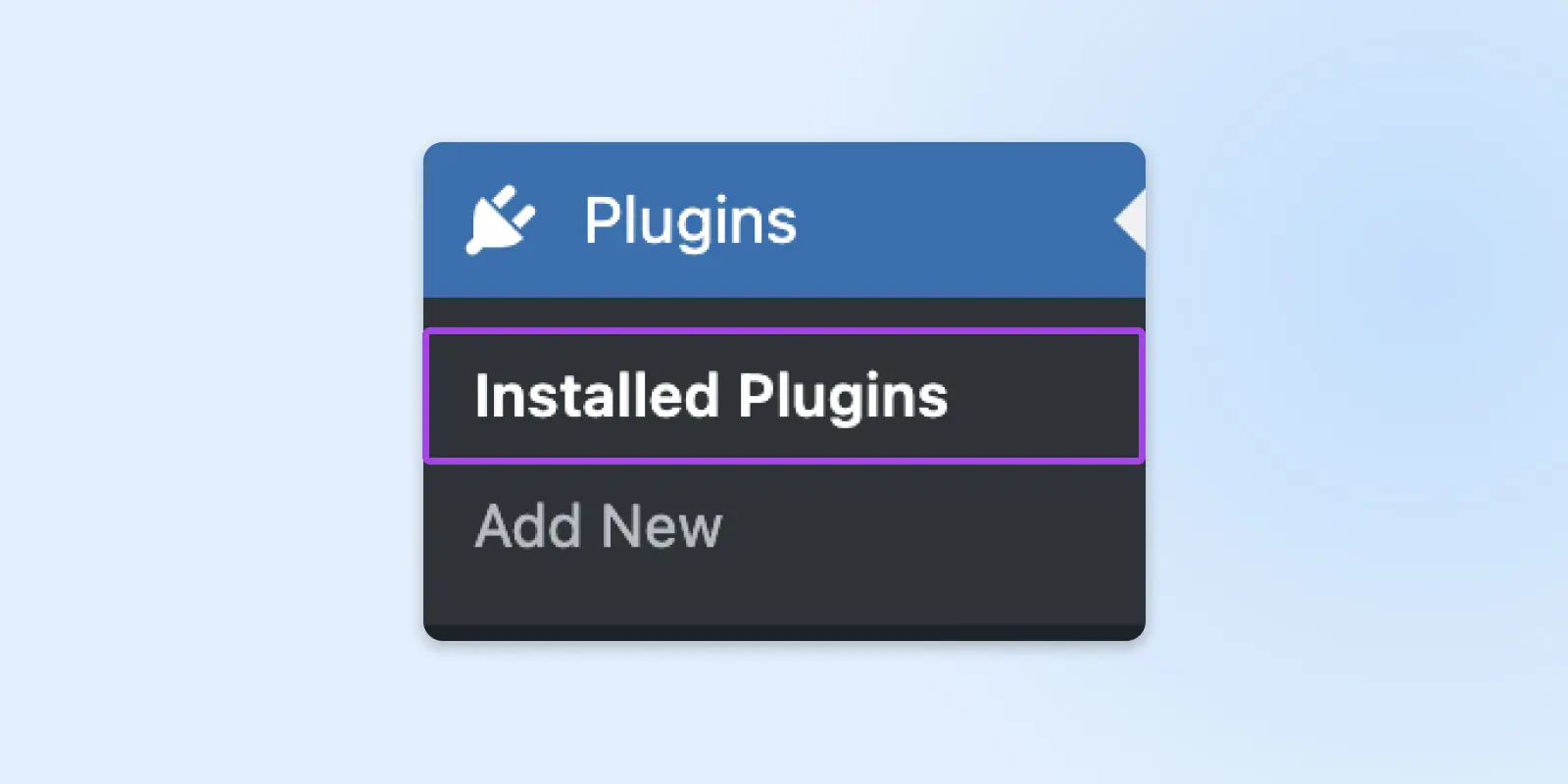
Pluginy, które są dezaktywowane, będą miały link Aktywuj. Te, które wymagają aktualizacji, powinny mieć wiadomość z linkami do informacji o nowych funkcjach oraz informacjami o aktualizacji. Upewnij się, że zwracasz uwagę na wszelkie ostrzeżenia dotyczące kompatybilności i kopii zapasowych.
5. Otwórz Swój Nowy Edytor
Uzyskanie dostępu do funkcji FSE jest tak proste, jak odwiedzenie Wygląd > Edytor z twojego Panel WordPress.
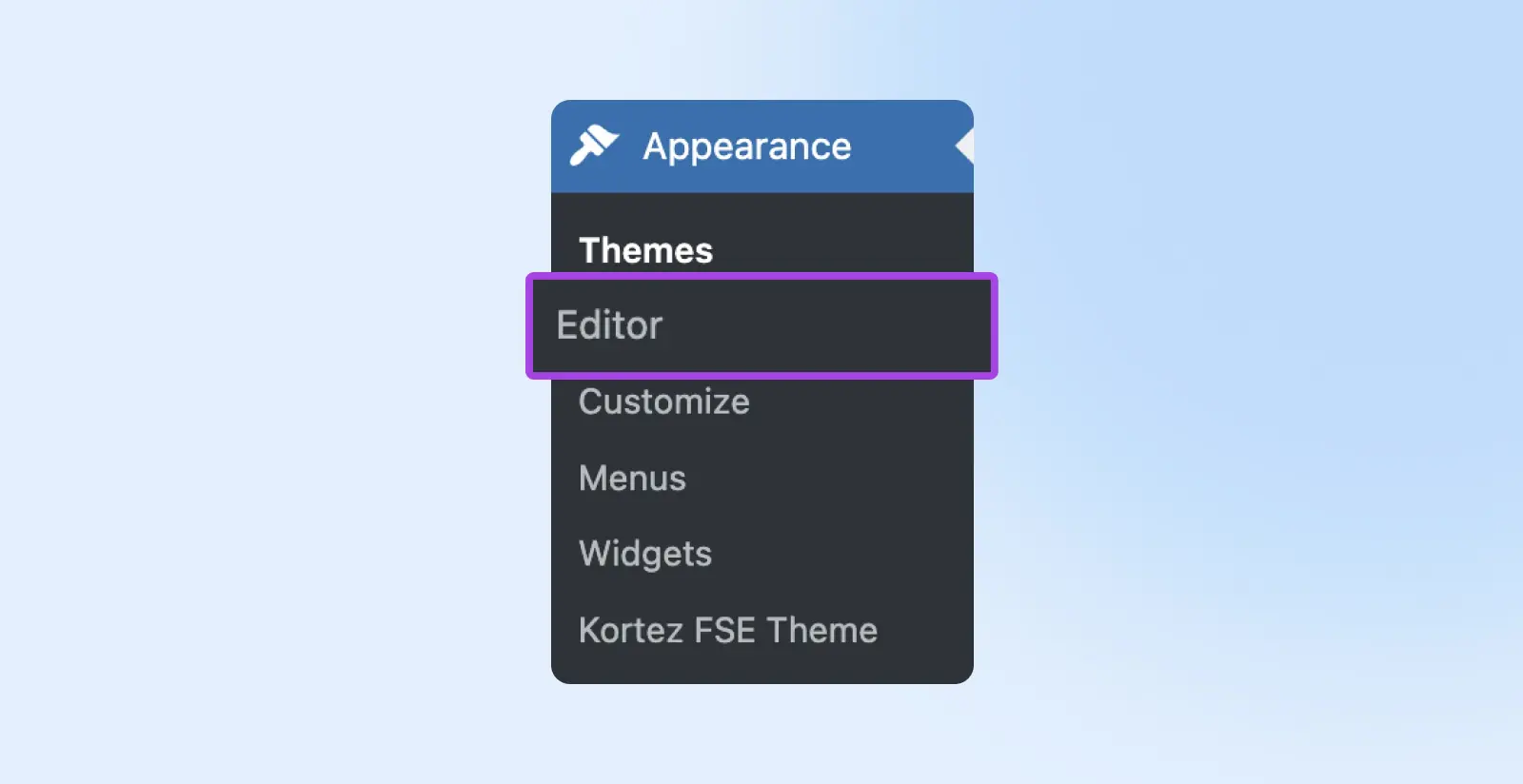
Gdy już będziesz w środku, pora porozmawiać o kilku fajnych rzeczach, które możesz zrobić z nowymi funkcjami FSE!
4 sposoby na wykorzystanie pełnej edycji strony do ulepszenia Twojej strony internetowej
Teraz, gdy masz motyw blokowy i zaktualizowaną instancję WordPress, możemy przyjrzeć się bliżej najważniejszym rzeczom, które możesz zrobić jako właściciel lub operator strony biznesowej.
1. Baw się szablonami i częściami szablonu
W Edytorze Stron, szablony to układy stron zawarte w twoim motywie. Pomyśl o stronie 404, stronie posta blogowego i tak dalej.
Części szablonu to elementy tych szablonów, takie jak nagłówki itp.
Aby zobaczyć swoje szablony, z poziomu Edytora Strony (Panel > Wygląd > Edytor) wystarczy odwiedzić Szablony w pasku bocznym.
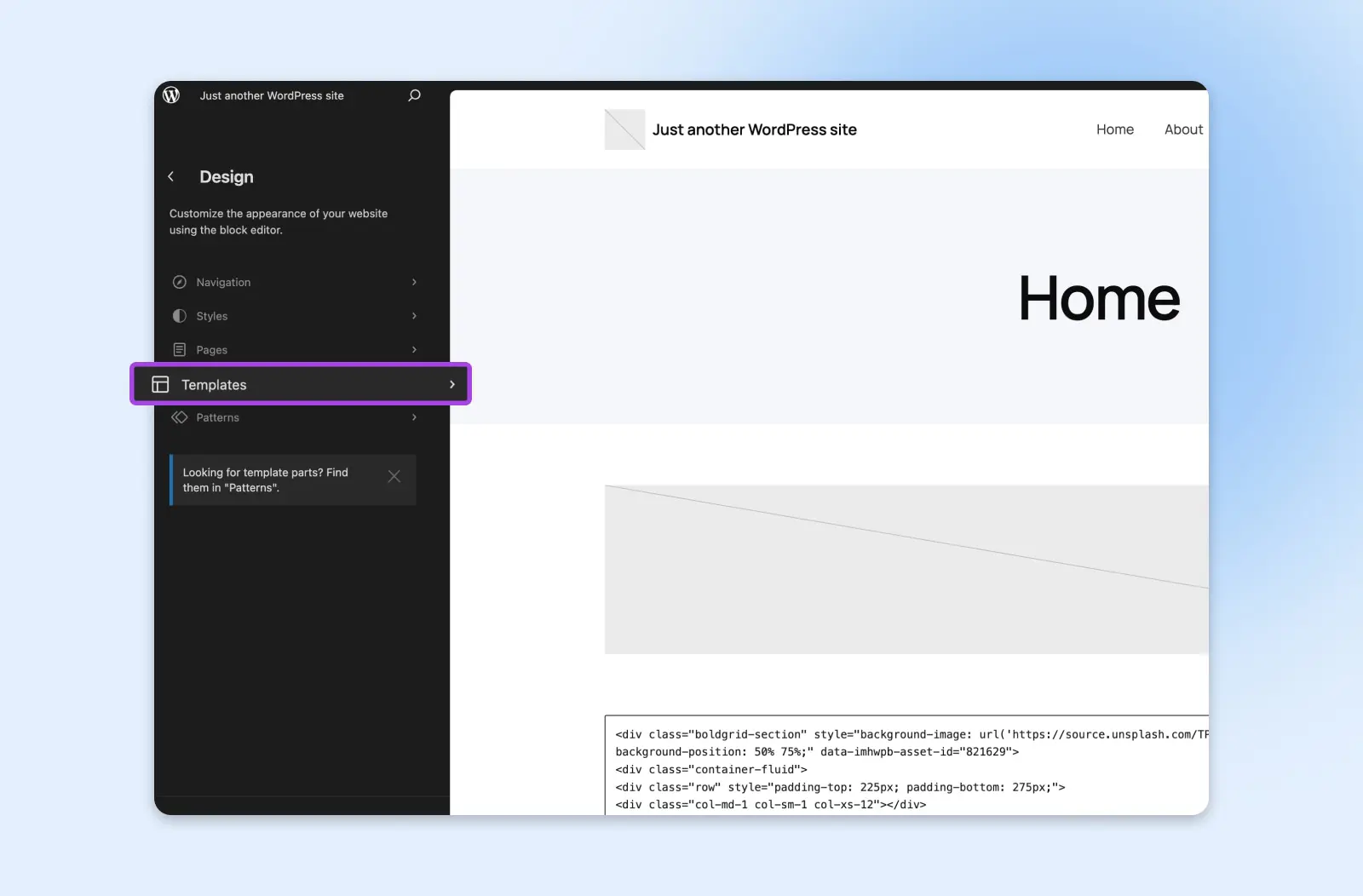
Wewnątrz znajdziesz wszystkie szablony związane z Twoim motywem.
Kliknij na jeden, aby otworzyć go w ekranie edycji. Tutaj możesz edytować, przenosić, dodawać i usuwać bloki.
Dla głębokiej personalizacji, wybierz blok i otwórz Panel ustawień używając kwadratowego przycisku w prawym górnym rogu ekranu.
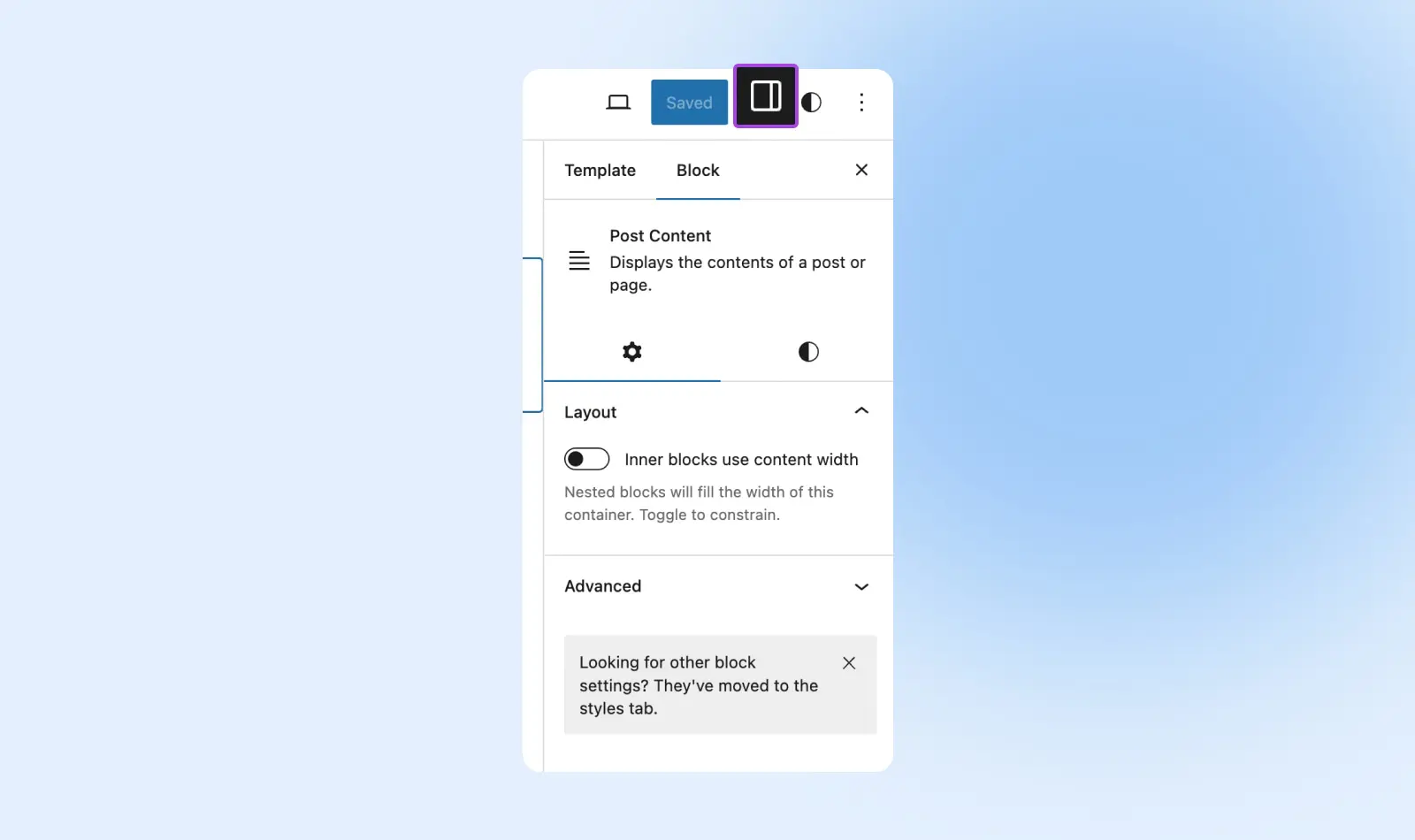
Jest również Styles Panel, który można otworzyć za pomocą okrągłego przycisku w tym samym obszarze.
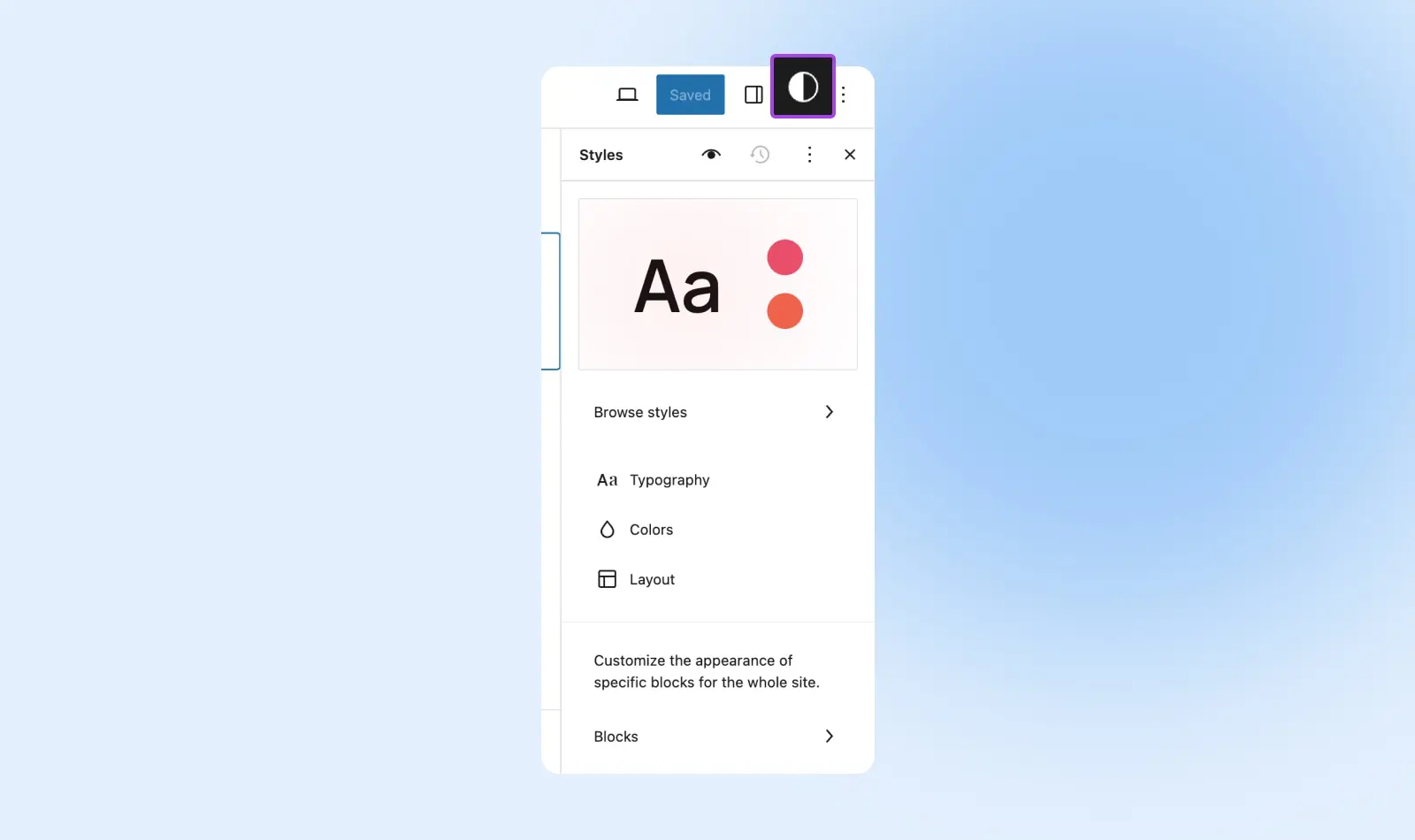
Za pomocą tych narzędzi możesz zmieniać wszystko, od typografii po palety kolorów i układ.
Nie zapomnij użyć przycisku Zapisz na górze ekranu, aby zachować swoje aktualizacje przed przejściem dalej!
Teraz, aby przejść do części szablonu, wróć do głównego ekranu Edytora Strony i odwiedź Patterns.
W zależności od Twojego motywu zobaczysz elementy takie jak nagłówek i stopka, a może także paski boczne itp. Kliknij na jeden, aby otworzyć go w ekranie edycji.
Tak jak wcześniej, możesz przesuwać i edytować wszystkie bloki na ekranie oraz klikać w ich ustawienia i style, aby jeszcze bardziej dopasować je do swoich upodobań i potrzeb.
Wracając na stronę Patterns, użyj linka „Manage all template parts”, aby otworzyć stronę, na której możesz dodać nową część, nazwać ją i wybrać, gdzie będzie się znajdować.
2. Dostosuj Spójnie z Globalnym Stylem
Dzięki globalnym stylom WordPress, gdy edytujesz element w jednym miejscu za pomocą funkcji Style i Ustawienia, które omówiliśmy powyżej, nowy wygląd zostanie zastosowany na całej Twojej stronie.
To świetna funkcja do szybkiego tworzenia bardziej spójnego projektu, który opowiada historię Twojej marki.
Przykładowo, załóżmy, że chcesz zmienić kolor swojego przycisku „Kup Teraz!”, aby był bardziej atrakcyjny dla klientów. Dzięki globalnemu stylizowaniu, możesz wybrać ten przycisk na dowolnej stronie, dostosować go, a następnie zastosować tę nową personalizację do każdej innej instancji tego przycisku na swojej stronie internetowej.
Jeśli nie edytujesz już szablonu lub części szablonu, możesz szybko zaktualizować styl swojej strony, wybierając Szablony lub Wzory (dla części szablonów) z głównego ekranu Edytora Strony.
Wybierz szablon lub część i kliknij, aby otworzyć pełny ekran edycji. Tak jak wspomnieliśmy wcześniej, zobaczysz teraz przyciski Ustawienia i Style w prawym górnym rogu. Pamiętaj, że zmiany dokonane za pomocą tych przycisków zostaną zastosowane na wszystkich stronach.
Jeśli chcesz dostosować określone bloki, odwiedź Styles > Blocks.
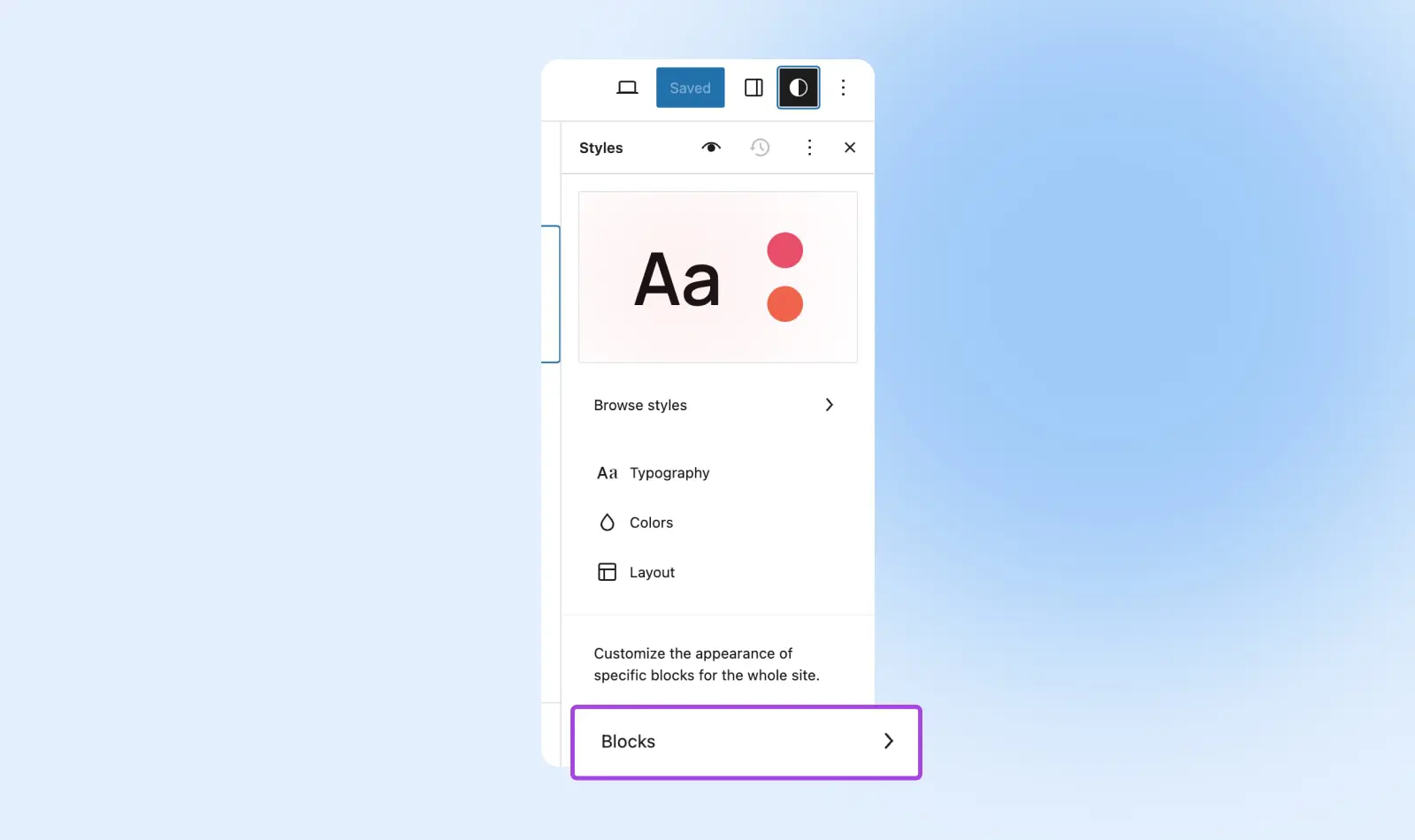
Wybierz blok, a otworzy się szczegółowe menu, gdzie możesz edytować odstępy, czcionkę i wiele więcej.
3. Dalsze dostosowywanie szablonów stron za pomocą bloków motywów
W klasycznych motywach WordPress, szablony określają umiejscowienie konkretnych elementów na stronach. Na przykład umieszczają tytuł posta na górze strony, a wyróżniony obraz zwykle znajduje się pod tytułem.
Za pomocą bloków motywów FSE możesz dodawać te elementy w dowolnej pozycji na swojej stronie lub w poście. Bloki motywów pozwalają Ci kontrolować układ strony niezależnie od motywu i powiązanych z nim szablonów.
Możesz uzyskać dostęp do bloków motywów, przechodząc do Szablonów z głównego menu Edytora Strony. Otwórz dowolny szablon i kliknij na nim na ekranie edycji. Teraz, gdy otwarty jest pełny ekran edycji, wystarczy spojrzeć w lewy górny róg w poszukiwaniu ikony plusa.
Kiedy to klikniesz, powinno pojawić się okno z blokami i kilkoma innymi opcjami na górze. Wybierz Bloki i przewiń w dół do Motywu, gdzie zobaczysz opcje takie jak Nawigacja, Pętla Zapytań, Fragment i wiele innych.
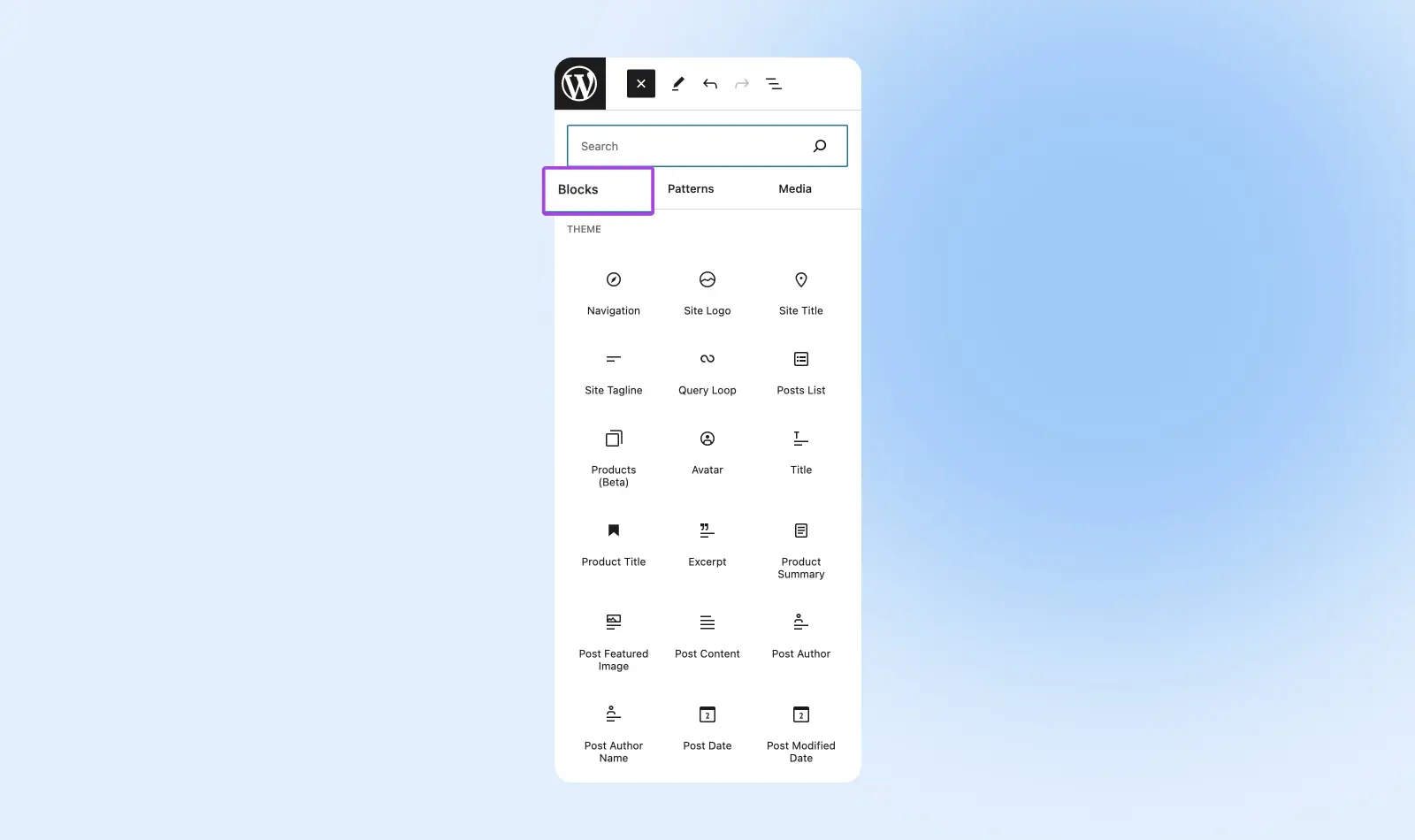
Każdy blok motywów, który wybierzesz tutaj, pojawi się na stronie, którą edytujesz. Tutaj możesz je przesuwać oraz używać paneli Ustawienia i Style, które już wcześniej przedstawiliśmy, aby zaktualizować ich wygląd i funkcjonalność.
Nie zapomnij zapisać!
4. Zacznij od wzorów bloków do projektowania
Wzory bloków to zaprojektowane z góry grupy bloków, które pomagają Ci szybko zacząć pracę nad wyglądem i układem Twojej strony. Wystarczy dodać je do swojej witryny, a następnie dostosować zawartość do swoich potrzeb i możesz zaczynać.
Jeśli nie masz smykałki do projektowania lub budujesz w pośpiechu, ta funkcja FSE jest kluczowa!
Znajdź wzory, klikając Wzory w głównym menu Edytora Strony.
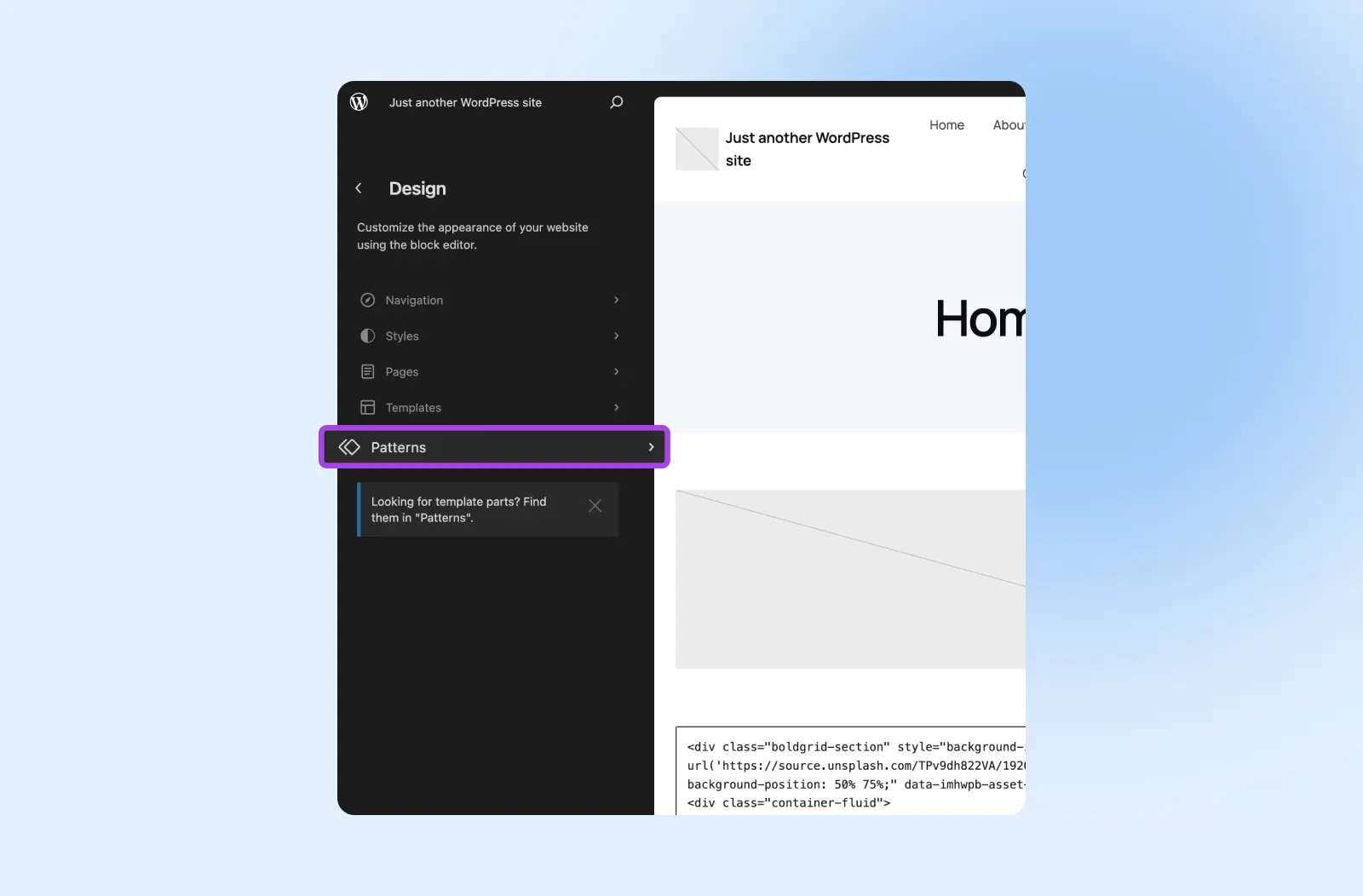
Tutaj możesz przeglądać wzory związane z Twoim szablonem (jeśli jakieś są zablokowane, kliknij je, a następnie użyj menu trzy kropki, aby skopiować je do swoich wzorów), zapisywać własne wzory do „Moje wzory” i zarządzać swoimi wzorami.
Aby zmienić wzór, kliknij na niego, aby otworzyć ekran edycji, a następnie dostosuj go za pomocą paneli Ustawienia i Style, z którymi powinieneś być już teraz zaznajomiony!
Motyw Twenty Twenty-Four wprowadził wzorce całej strony, które pozwalają szybko składać strony, przyspieszając proces budowania.
Powiązane: Szukasz informacji o WordPress? Sprawdź nasze archiwum eksperckich samouczków WordPress
Zdobądź wsparcie przy pełnej edycji strony
Pełna edycja strony ma moc całkowitej rewolucji w sposobie dostosowywania wyglądu i funkcjonalności Twojej strony internetowej.
Po przyjęciu motywu, który umożliwia FSE na Twojej firmowej stronie internetowej, nawet użytkownicy bez znajomości technicznych będą mieli niezrównaną kontrolę nad projektem, układem i wieloma innymi aspektami.
A jeśli jesteś gotowy, aby podjąć duży krok w kierunku bardziej nowoczesnej strony internetowej, prawdopodobnie jesteś również gotowy, aby przejść na bardziej nowoczesny hosting stron internetowych.
Z naszymi planami DreamPress: Zarządzany Hosting WordPress otrzymujesz wszystkie narzędzia i wsparcie niezbędne do odniesienia sukcesu, w tym automatyczne kopie zapasowe i środowiska stagingowe do wszystkich Twoich potrzeb eksperymentalnych.
Z DreamHost u swojego boku nie musisz myśleć o niczym innym, jak tylko o rozwijaniu swojego biznesu.

Ułatwiamy Ci pracę z WordPress
Zostaw migrację swojej strony, instalację WordPressa, zarządzanie bezpieczeństwem i aktualizacjami oraz optymalizację wydajności serwera nam. Teraz możesz skupić się na tym, co najważniejsze: rozwijaniu swojej strony.
Sprawdź Plany